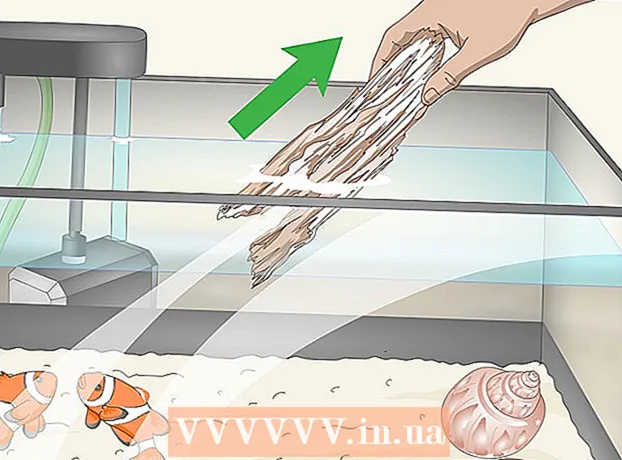Údar:
Morris Wright
Dáta An Chruthaithe:
25 Mí Aibreáin 2021
An Dáta Nuashonraithe:
1 Iúil 2024
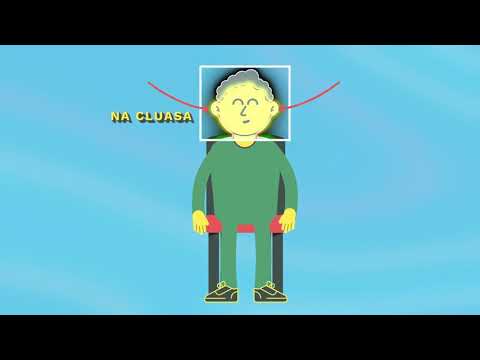
Ábhar
- Chun céim
- Cuid 1 de 3: Do scanóir a nascadh
- Cuid 2 de 3: Clár scanadh a roghnú
- Cuid 3 de 3: Sainroghanna scanadh a choigeartú
- Leideanna
- Rabhaidh
- Riachtanais
Ag am an cheannaigh, bhí bogearraí ag ríomhaire Apple cheana féin ar féidir leat a scanadh. Nuair a bheidh do scanóir nó do phrintéir ilfheidhme suiteáilte agat, is féidir leat é a chur le “Gléasanna” ar do Mac agus scanadh leis na cláir Réamhamhairc nó Gabhála Íomhá.
Chun céim
Cuid 1 de 3: Do scanóir a nascadh
 Breiseán do scanóir nó do phrintéir ilfheidhmeach isteach sa Mac. Ceangail do ghléas scanadh nó printéir ilfheidhmeach le cábla USB a shíneann ó chalafort an chlódóra go cúl nó taobh do Mac.
Breiseán do scanóir nó do phrintéir ilfheidhmeach isteach sa Mac. Ceangail do ghléas scanadh nó printéir ilfheidhmeach le cábla USB a shíneann ó chalafort an chlódóra go cúl nó taobh do Mac. - Ina áit sin, is féidir leat scanóir gan sreang nó printéir a úsáid atá ceangailte le do líonra wifi áitiúil.
- Más fearr leat do scanóir nó do phrintéir a nascadh gan sreang, lean an nós imeachta suiteála do do scanóir nó do phrintéir. Déan cinnte go bhfuil do ghléas scanadh ceangailte leis an líonra gan sreang céanna le do Mac.
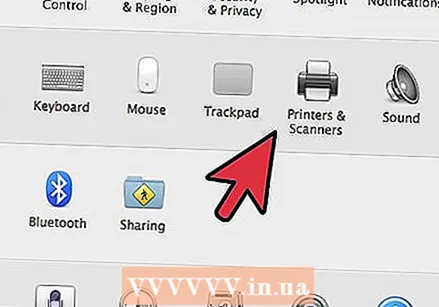 Cliceáil ar dheilbhín Apple ag barr na láimhe clé de do dheasc. Roghnaigh "Sainroghanna an Chórais". Roghnaigh "Print & Facs" ón roghchlár Crua-earraí.
Cliceáil ar dheilbhín Apple ag barr na láimhe clé de do dheasc. Roghnaigh "Sainroghanna an Chórais". Roghnaigh "Print & Facs" ón roghchlár Crua-earraí. 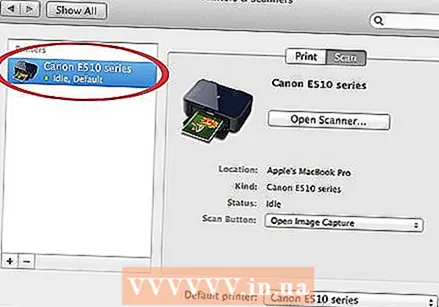 Fan go gcuirfidh do Mac an scanóir / printéir leis. Mura ndéanann, cliceáil an comhartha móide (+) chun go n-aithneoidh do Mac an gléas. Cliceáil "Add".
Fan go gcuirfidh do Mac an scanóir / printéir leis. Mura ndéanann, cliceáil an comhartha móide (+) chun go n-aithneoidh do Mac an gléas. Cliceáil "Add".
Cuid 2 de 3: Clár scanadh a roghnú
 Cuir an doiciméad atá le scanadh ar an pláta scanadh. Má tá scanóir á úsáid agat le friothálacha, cuir an doiciméad os comhair an fhriothálaí.
Cuir an doiciméad atá le scanadh ar an pláta scanadh. Má tá scanóir á úsáid agat le friothálacha, cuir an doiciméad os comhair an fhriothálaí. 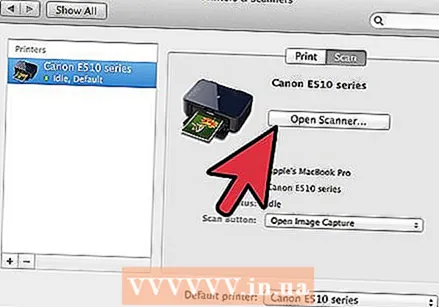 Oscail an clár scanadh. Is féidir leat rogha a dhéanamh as roinnt clár scanadh a shuiteáiltear go huathoibríoch ar do Mac. Roghnaigh ceann amháin de na feidhmchláir seo a leanas:
Oscail an clár scanadh. Is féidir leat rogha a dhéanamh as roinnt clár scanadh a shuiteáiltear go huathoibríoch ar do Mac. Roghnaigh ceann amháin de na feidhmchláir seo a leanas: - Úsáid Réamhamharc. Má tá sé ar do dheasc, is é Réamhamharc an bealach is tapa chun scanadh a dhéanamh.
- Úsáid Gabháil Íomhá. Má úsáideann tú gairis ar líonra, is féidir leat ceamaraí, gairis roinnte agus gairis atá ceangailte go díreach le do Mac a roghnú go héasca.
- Úsáid deilbhín an scanóra. Nuair a bhíonn an gléas scanadh suiteáilte, is féidir leat é a chur ar do duga. Más mian leat ansin priontáil nó scanadh, cliceáil an deilbhín scanadh agus roghnaigh "Scanóir" sa chúinne ar dheis ar barr.
- Is féidir leat deilbhín do ghléis scanadh a fháil freisin sna "Sainroghanna Priontála & Facs" faoi "Sainroghanna an Chórais". Cliceáil ar "Scanóir" agus ansin cliceáil ar "Scanóir Oscailte".
 Téigh ar an scanóir ar do ríomhaire.
Téigh ar an scanóir ar do ríomhaire.- Má tá Réamhamharc á úsáid agat, cliceáil "File" agus "Import From Scanner."
- Má tá Íomhá Gabhála á úsáid agat, cliceáil faoi dhó ar dheilbhín an chláir sa duga nó san fhillteán Feidhmchlár.
- Má tá deilbhín an scanóra á úsáid agat, cliceáil ar “Scanóir” sa chúinne ar dheis ar barr.
Cuid 3 de 3: Sainroghanna scanadh a choigeartú
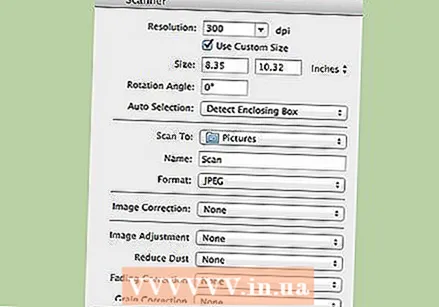 Roghnaigh an bhfuil an doiciméad atá le scanadh ar phláta gloine nó i bhfriothálaí. D’fhéadfadh go mbeadh roghanna breise ag do scanóir le haghaidh cineálacha éagsúla scananna, mar shampla tréshoilseáin.
Roghnaigh an bhfuil an doiciméad atá le scanadh ar phláta gloine nó i bhfriothálaí. D’fhéadfadh go mbeadh roghanna breise ag do scanóir le haghaidh cineálacha éagsúla scananna, mar shampla tréshoilseáin. 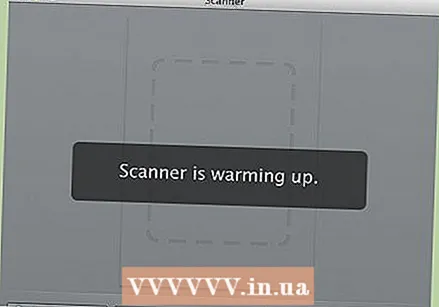 Cliceáil "Scan" chun do ghléas scanadh a théamh. Tugann sé seo léargas duit ar an scanadh, ionas gur féidir leat athruithe a dhéanamh. Má scanann an gléas go huathoibríoch, is féidir leat dul ar ais chuig an roghchlár scanadh chun é a choigeartú sula ndéantar scanadh arís.
Cliceáil "Scan" chun do ghléas scanadh a théamh. Tugann sé seo léargas duit ar an scanadh, ionas gur féidir leat athruithe a dhéanamh. Má scanann an gléas go huathoibríoch, is féidir leat dul ar ais chuig an roghchlár scanadh chun é a choigeartú sula ndéantar scanadh arís. 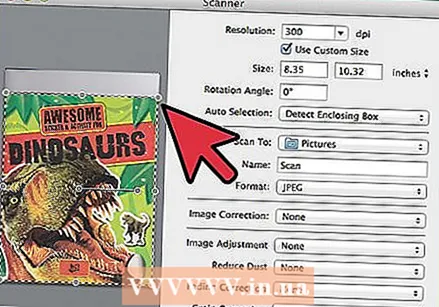 Úsáid an rogha Barraí / Athdhréachtaithe ("Barraí" i mBéarla) chun an limistéar scanadh a choigeartú. Taispeántar é seo leis an líne phoncúil timpeall an doiciméid. Is féidir leat cúinne nó taobh ar bith a tharraingt isteach nó amach chun an limistéar scanadh a choigeartú.
Úsáid an rogha Barraí / Athdhréachtaithe ("Barraí" i mBéarla) chun an limistéar scanadh a choigeartú. Taispeántar é seo leis an líne phoncúil timpeall an doiciméid. Is féidir leat cúinne nó taobh ar bith a tharraingt isteach nó amach chun an limistéar scanadh a choigeartú. 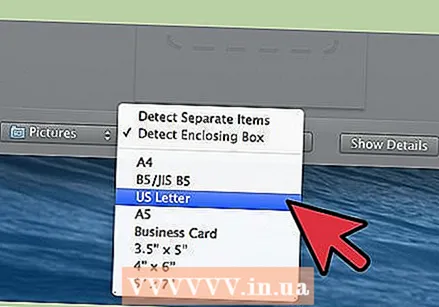 Roghnaigh méid an scanadh. Roghnaigh ó chlómhéideanna seasta nó méideanna caighdeánacha atá forordaithe go dlíthiúil.
Roghnaigh méid an scanadh. Roghnaigh ó chlómhéideanna seasta nó méideanna caighdeánacha atá forordaithe go dlíthiúil. 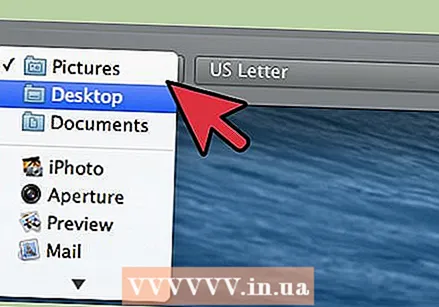 Cliceáil ar an roghchlár anuas in aice le "Scan To". Roghnaigh cá bhfuil tú ag iarraidh go mbeidh do chomhad scanta le feiceáil. Is féidir leat rogha a dhéanamh idir do Dheasc nó do fhillteáin Doiciméid nó Grianghraif.
Cliceáil ar an roghchlár anuas in aice le "Scan To". Roghnaigh cá bhfuil tú ag iarraidh go mbeidh do chomhad scanta le feiceáil. Is féidir leat rogha a dhéanamh idir do Dheasc nó do fhillteáin Doiciméid nó Grianghraif. - Má tá Íomhá Gabhála á úsáid agat, is féidir leat a roghnú freisin an comhad scanta a oscailt i Réamhamharc, Ríomhphost nó iPhoto.
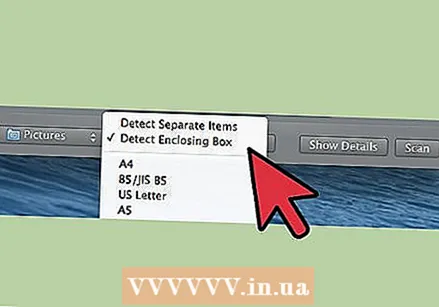 Roghnaigh nó díroghnaigh an rogha chun páirteanna aonair a aithint. Má tá tú ag scanadh rud éigin le téacs agus le híomhánna, is fearr duit é a dhí-roghnú. Más mian leat idirdhealú a dhéanamh ar chodanna éagsúla sa scanadh, is féidir leis an rogha seo cabhrú leat leis seo.
Roghnaigh nó díroghnaigh an rogha chun páirteanna aonair a aithint. Má tá tú ag scanadh rud éigin le téacs agus le híomhánna, is fearr duit é a dhí-roghnú. Más mian leat idirdhealú a dhéanamh ar chodanna éagsúla sa scanadh, is féidir leis an rogha seo cabhrú leat leis seo.  Cliceáil ar "Taispeáin Sonraí" chun treoshuíomh, taifeach, dath nó formáid comhaid do scanadh a choigeartú tuilleadh. Is féidir leat gile agus toin dathanna íomhá a choigeartú fiú.
Cliceáil ar "Taispeáin Sonraí" chun treoshuíomh, taifeach, dath nó formáid comhaid do scanadh a choigeartú tuilleadh. Is féidir leat gile agus toin dathanna íomhá a choigeartú fiú. 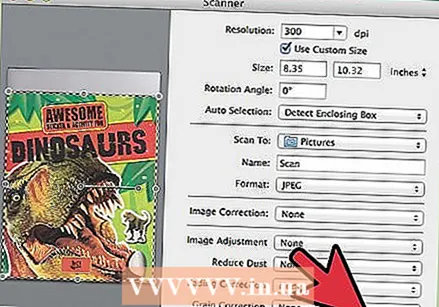 Ainmnigh an scanadh. Cliceáil nó an cnaipe "Scan". Is féidir leat an comhad scanta a fháil san fhillteán a shonraigh tú roimhe seo mar shuíomh stórála.
Ainmnigh an scanadh. Cliceáil nó an cnaipe "Scan". Is féidir leat an comhad scanta a fháil san fhillteán a shonraigh tú roimhe seo mar shuíomh stórála.
Leideanna
- Déan do ríomhaire a nuashonrú ag baint úsáide as an gclár Nuashonrú Bogearraí sula ndéanann tú scanóir nó printéir a nascadh. Cliceáil faoi dhó ar seo i "Sainroghanna an Chórais" agus ansin cliceáil ar an deilbhín Nuashonrú Bogearraí faoi "Córas". Roghnaigh "Seiceáil Anois" chun bogearraí nua a aimsiú agus a shuiteáil. Déantar liosta de chlódóirí agus scanóirí tacaithe a nuashonrú go rialta tríd an gclár seo.
- Mura n-oibríonn do scanóir ceangailte gan sreang, seiceáil an bhfuil an scanóir fós ceangailte leis an líonra gan sreang tar éis don fheiste a bheith neamhghníomhach ar feadh tamaill.
Rabhaidh
- Bí cúramach má úsáideann tú dlúthdhioscaí chun do phrintéir nó scanóir a shuiteáil. Tá an chuid is mó de na Macanna cláraithe chun feistí seachtracha a aithint go huathoibríoch agus an próiseas scanadh a thionscnamh gan dlúthdhioscaí a úsáid. Tá roinnt dlúthdhioscaí suiteála as dáta, rud a d’fhéadfadh fadhbanna a chruthú ar do Mac.
Riachtanais
- Cábla USB
- Scanóir
- Printéir ilfheidhme